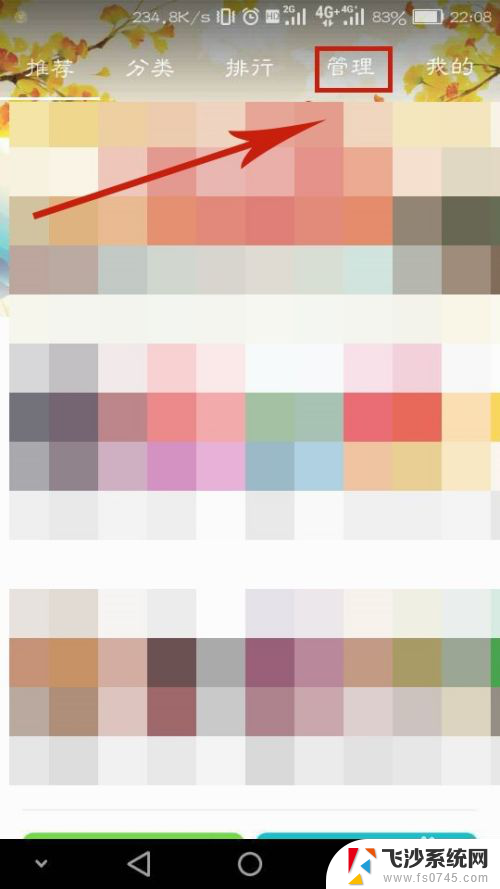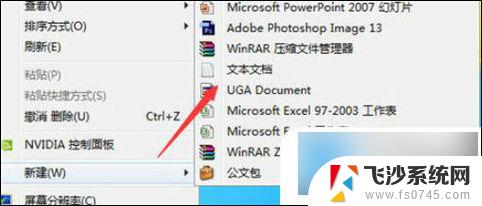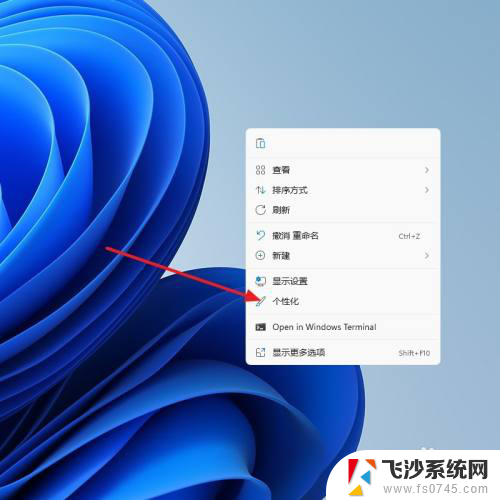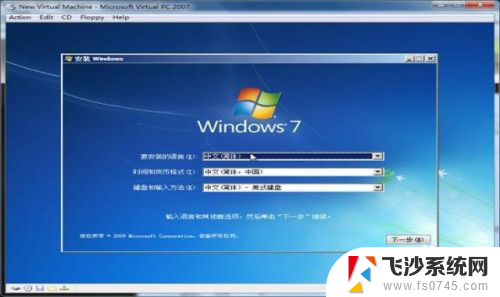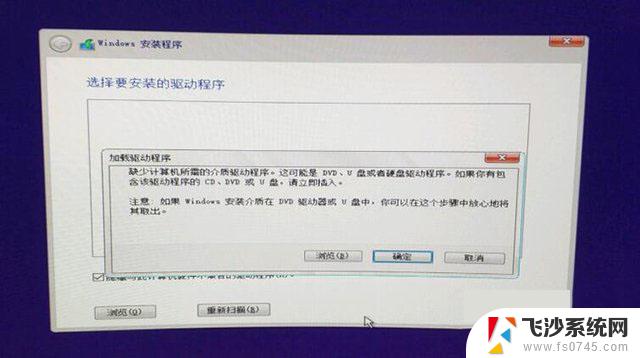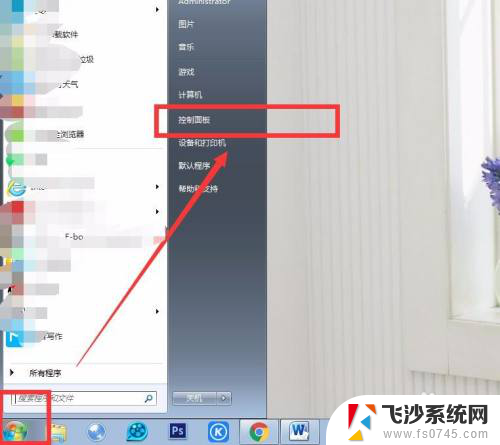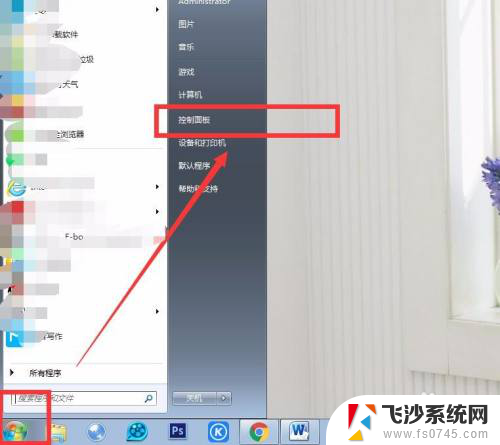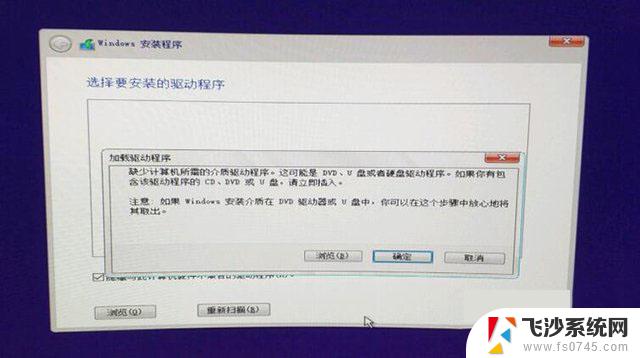安装完系统没有此电脑图标 Win10系统桌面缺少此电脑图标怎么办
更新时间:2023-12-01 09:49:14作者:xtliu
安装完系统没有此电脑图标,在安装完Win10系统后,你可能会发现桌面上缺少了常见的此电脑图标,这个问题可能会让你感到困惑,因为此电脑图标是我们经常使用的一个快捷方式,用于访问和管理电脑中的文件和文件夹。不用担心解决这个问题其实很简单。接下来我将为你介绍一些解决此电脑图标缺失的方法,让你快速恢复桌面的常用功能。
方法如下:
1.首先,看一下小编的桌面上现在是没有“此电脑”图标的。步骤截图如下所示:
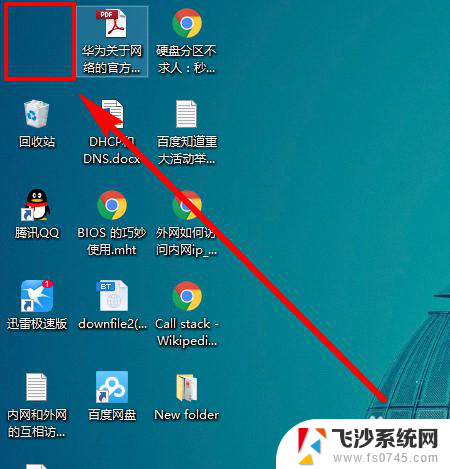
2.在桌面上的空白处右键单击,选择【个性化】,步骤截图如下所示:
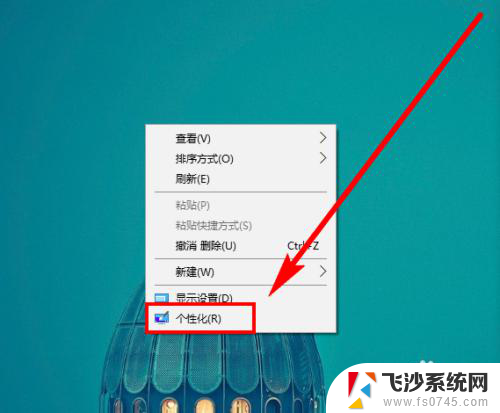
3.在新打开的窗口中,点击左侧导航栏中的【主题】,步骤截图如下所示:
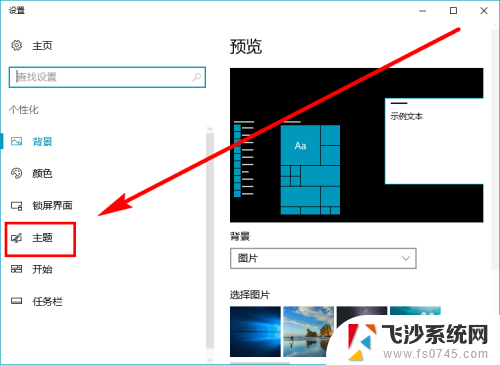
4.点击右侧【相关的设置】中的【桌面图标设置】,步骤截图如下所示:
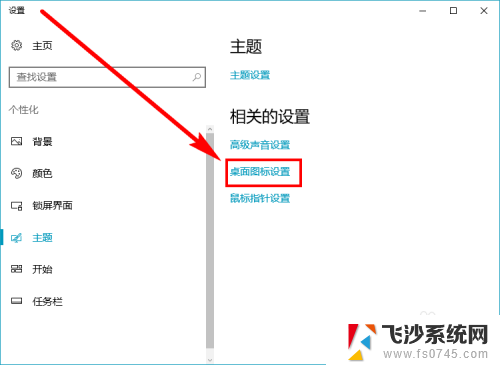
5.在新打开的对话框中,勾选【桌面图标】中的【计算机】。然后点击【确定】按钮,步骤截图如下所示:
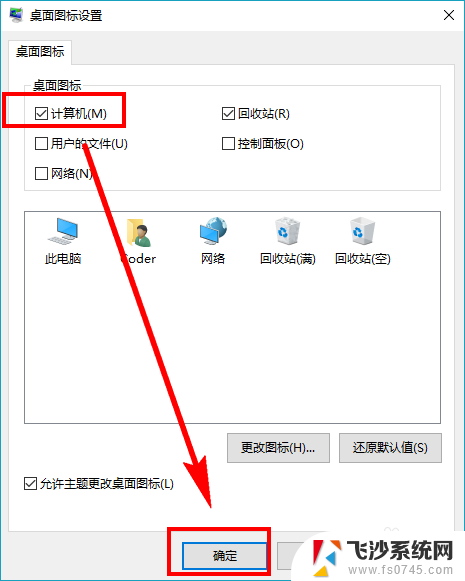
6.经过上面的一番努力,“此电脑”图标也就是以前的“我的电脑”图标。终于显示在了桌面上!步骤截图如下所示:
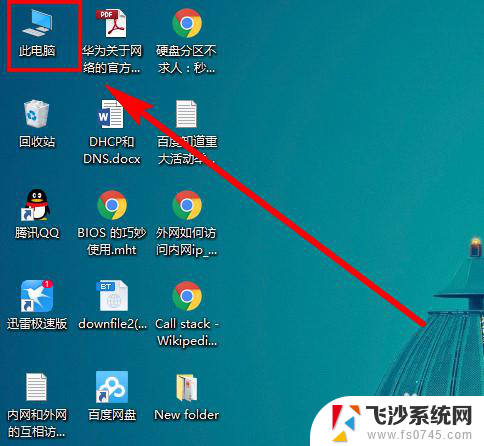
以上就是安装完系统后电脑图标不见的全部内容,如果你遇到了这种情况,可以按照以上方法解决,希望对大家有所帮助。